|
1
Imposta come colore di primo
piano #eee8f1
Colore di sfondo #6c3eae
Crea un gradiente sprazzo di
luce con queste impostazioni
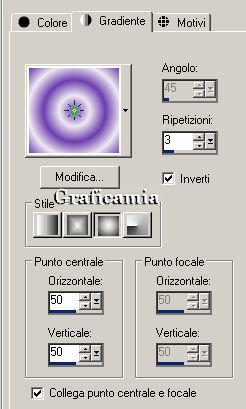
2
Apri una tela trasparente
770x780 px
Riempi la tela con il gradiente
Regola sfocatura - sfocatura
gaussiana raggio 36
3
Apri il tube Sorensen_Designs
Mist Jan 134-12 - copia e
incolla come nuovo livello
Posizionalo a sinistra
Cambia la modalità di
miscelatura a Luminanza esistente
Abbassa l'opacità a 71

4
Livelli unisci - unisci giù
Effetti - Plugin - Penta.com /
color dot
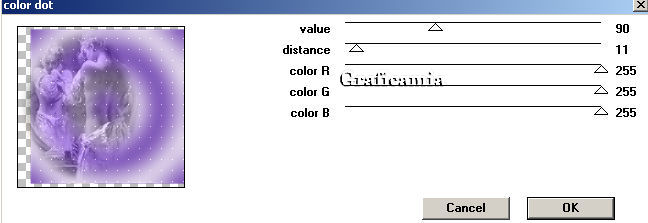
Effetti - effetti di bordo
aumenta
5
Attiva lo strumento selezioni
rettangolo e traccia un
rettangolo sulla sinistra
oppure usa la selezione
personalizzata
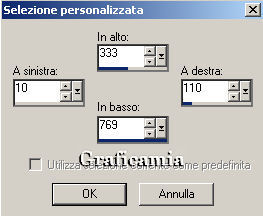

6
Livelli nuovo livello raster
Riempi la selezione con il
colore di primo piano
Effetti - effetti 3D smusso a
incasso
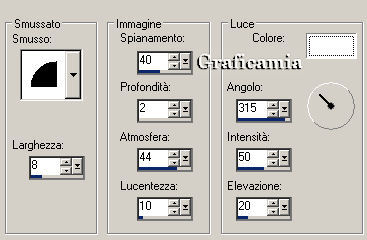
7
Abbassa l'opacità a 81
Effetti - effetti 3D sfalza
ombra
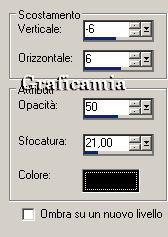
Ripeti lo sfalza ombra con
Verticale 6 Orizzontale -6 il
resto uguale
8
Apri il tube LilacLovely -
posizionati sul livello MISTED -
copia e incolla nella selezione
Selezioni - deseleziona
Effetti - effetti di bordo
aumenta
9
Effetti _ Plugin - MuRa's
Meister / Copies
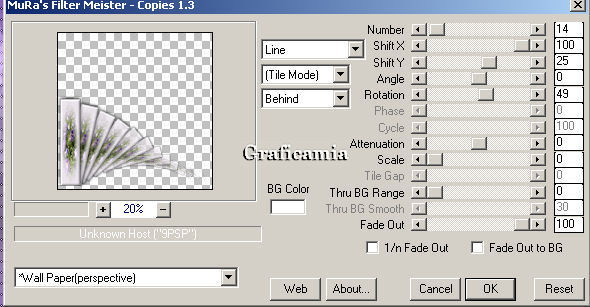
Modifica copia - modifica
incolla come nuova immagine -
minimizzala per un uso
successivo
10
Apri il tube ruban - copia e
incolla come nuovo livello
Utilizzando lo strumento cambia
colore - tolleranza 10

fai clic con il destro sul nastro
11
Immagine ridimensiona 43% -
tutti i livelli non selezionato
Posizionalo in alto sul
rettangolo originale
Se il nastro è troppo grande
riducilo ancora oppure utilizza
lo strumento gomma per
cancellare l'eccesso
12
Effetti - effetti 3D sfalza
ombra

Regola messa a fuoco - metti a
fuoco
13
Apri il tube LilacLovely -
posizionati sul livello TUBED -
copia e incolla come nuovo
livello
Posiziona i fiori sulla destra -
allunga il fiore fino a toccare
il bordo inferiore e superiore

Regola messa a fuoco - accentua
messa a fuoco
14
Effetti - effetti 3D sfalza
ombra

15
Apri il tube LilacLovely-
posizionati sul livello MISTED -
copia e incolla come nuovo
livello
Posizionali in basso vicino
all'altro fiore

16
Apri MR_Sensuality - copia e
incolla come nuovo livello
Posiziona la donna al centro
Effetti - effetti 3D sfalza
ombra
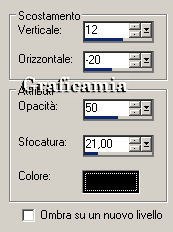
17
Apri il tube
buyìtterflies-swallowtail -
copia e incolla come nuovo
livello
Immagine ridimensiona 42% -
tutti i livelli non selezionato
Posizionala sui fiori a destra
Con lo strumento puntatore ruota
un pò la farfalla
Effetti - effetti 3D sfalza
ombra come al punto 14
18
Immagine aggiungi bordatura 3 px
simmetrico colore nero
Livelli innalza livello di
sfondo
Immagine ridimensiona 80% -
tutti i livelli non selezionato
- vi troverete con un bordo in
giro vuoto
19
Nella paletta dei colori apri il
gradiente e imposta il texture
corel_15_038
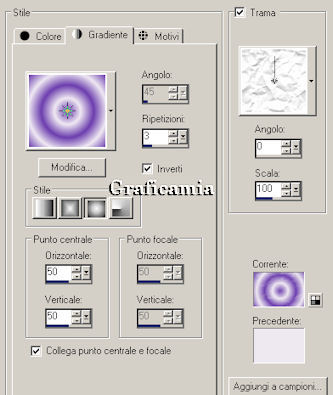
20
Con la bacchetta magica
seleziona il bordo vuoto
Livelli nuovo livello raster
Riempi con il gradiente/ Texture
Selezioni deseleziona
21
Apri l'immagine che hai
minimizzato prima
copia e incolla come nuovo
livello
Con lo strumento puntatore
aiutati e ruota il ventaglio
vero destra più o meno cosi
non è neccessario essere precisi

22
Incolla di nuovo come nuovo
livello il ventaglio
con lo strumento puntatore
aiutati e ruotalo verso sinistra
dovresti avere questo:

23
posizionati sul livello raster 1
Livelli sposta in alto
Con lo strumento selezione
rettangolo oppure gomma cancella
questa parte
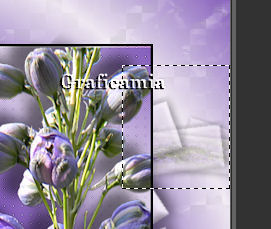
24
Apri il tube LilacLovely -
posizionati sul livello MISTED -
copia e incolla come nuovo
livello
Immagine ridimensiona 80% -
tutti i livelli non selezionato
Con lo strumento puntatore
ruotalo un pò a destra
posizionalo nell'angolo in alto
a sinistra
Regola messa a fuoco - accentua
messa a fuoco
25
Livelli duplica
Portalo in basso a destra
Livelli duplica
Immagine rifletti
26
Posizionati sul livello della
donna
Livelli nuovo livelo raster
fai una selezione cosi:

Incolla nella selezione il fiore
(MISTED)
Regola messa a fuoco - accentua
messa a fuoco
Selezioni - deseleziona
27
Posizionati sul livello
superiore
Apri il tube della farfalla -
copia e incolla come nuovo
livello
Immagine ridimensiona 50% -
tutti i livelli non selezionato
Utilizza lo strumento puntatore
e ruota a destra la farfalla
posizionala in basso a destra
Effetti - effetti 3D sfalza
ombra come al punto 14
28
Incolla di nuovo come nuovo
livello la farfalla
Immagine ridimensiona 28% -
tutti i livelli non selezionato
Con lo strumento puntatore ruota
la farfalla a destra
Posizionala sul fiore in basso a
sinistra
Sfalza ombra come prima
29
Imposta come colore di sfondo
#000000
colore di primo piano chiuso
Strumento testo font
Verticalization dimensione 80 e
scrivi -Delicate-

Livelli converti in livello
raster
posizionalo in alto a sinistra
30
Cambia la dimensione al font
metti a 60 e scrivi thinqs
converti in livello raster e
posizionalo come immagine finale
31
Aggiungi la tua firma o
watermark
Immagine aggiungi bordatura e px
simmetrico colore #000000
32
Effetti - effetti 3D smusso a
incasso
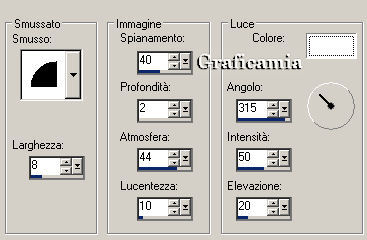
Salva in formato JPG

Le mie traduzioni sono
registrate su:

15 Aprile 2012
Copyright © 2009-2012 Webmaster
Graficamia |